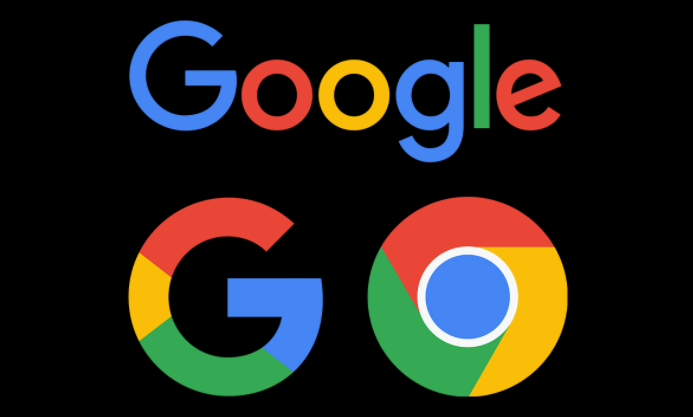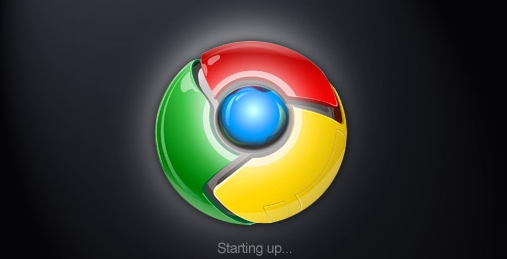1. 优化网络连接:检查网络速度,可通过在线网速测试工具查看当前网络带宽是否满足视频播放需求。若使用Wi-Fi,尽量靠近路由器,确保信号强度;若使用移动数据,可尝试切换至信号更好的区域。同时,关闭其他占用网络的设备和应用程序,避免网络拥堵。
2. 调整视频质量:在视频播放界面,选择较低的分辨率或画质,降低视频对网络带宽的要求,从而减少缓冲。例如,将高清视频切换为标清或更低画质。
3. 清理浏览器缓存:点击浏览器右上角的三个点,选择“更多工具”,再点击“清除浏览数据”。在弹出的窗口中,选择清除“缓存的图片和文件”等选项,然后点击“清除数据”按钮。清理后重启浏览器,再次尝试播放视频,看缓冲问题是否改善。
4. 更新浏览器和插件:确保Chrome浏览器已更新到最新版本,因为新版本可能修复了已知的视频播放问题。同时,检查浏览器中安装的插件,如广告拦截插件等,可能会影响视频加载,可尝试禁用或卸载不必要的插件。
5. 启用硬件加速:打开Chrome浏览器,点击右上角的三个点,选择“设置”。在左侧菜单中,选择“高级”,然后在“系统”部分,确保“使用硬件加速模式(如果可用)”选项已开启。硬件加速可利用计算机的GPU来处理视频,减轻CPU负担,提高视频播放性能。
6. 预加载视频:对于网页中的视频,可在HTML代码中使用preload属性。将preload属性设置为“auto”,指示浏览器在页面加载时预先加载视频的全部数据,强制Chrome浏览器完全缓冲视频,减少播放过程中的缓冲等待时间。